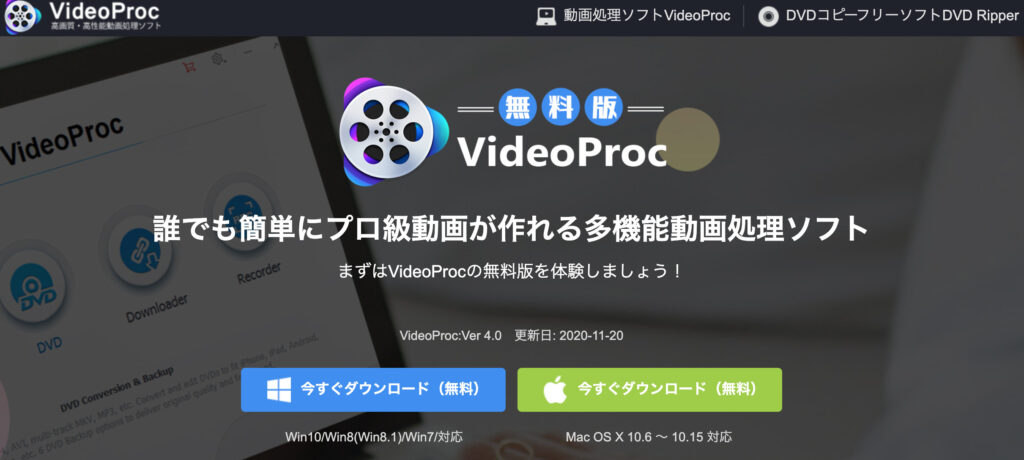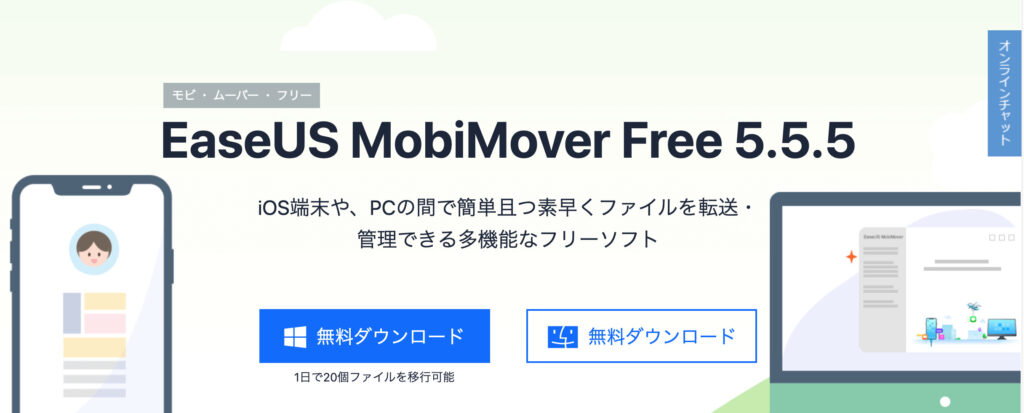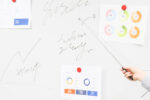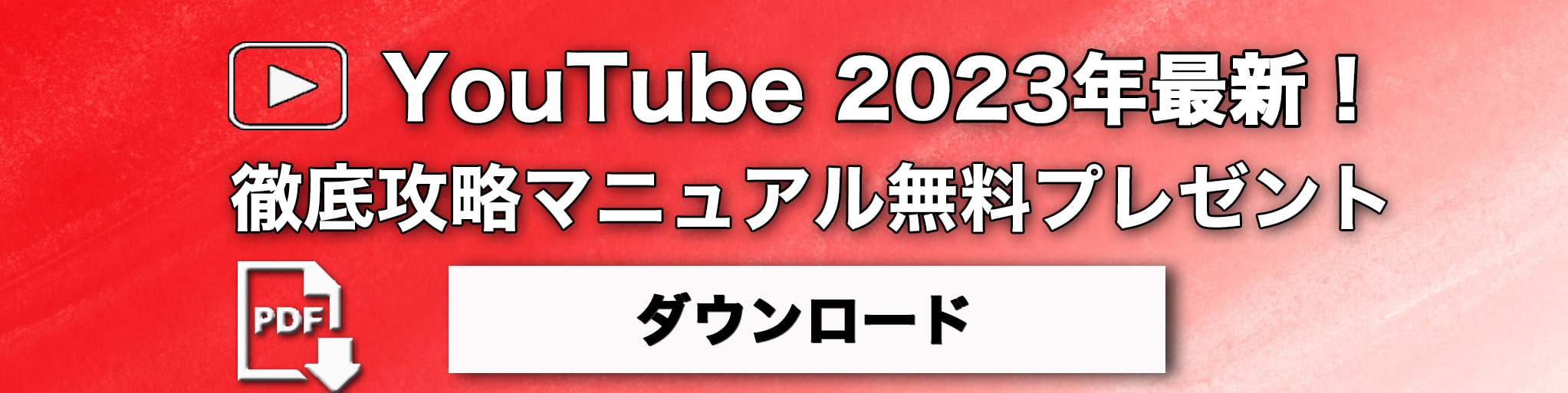YouTube動画の音質に不満を感じることがありますよね。そういった場合には、MP3に変換することで問題を解決することができます。
MP3とは、ダウンロードするだけでYouTube動画を高音質に変換できるソフトのことです。
また、MP3に変換することによって、YouTubeのアプリを立ち上げなくても、気軽に音声や音楽を楽しめるようになります。
この記事では、MP3変換ソフトを安全にダウンロードする方法や、おすすめのフリーソフトを紹介します。
1. ダウンロード版のmp3変換フリーソフトを紹介
1-1. VideoProc
VideoProcはほぼすべてのフォーマットの動画ファイルに対応可能なmp3変換フリーソフトです。
パソコンやスマホ、メディアプレーヤーなどの各種機器に適したファイル設定をプロファイル化してくれますし、4K動画を動画ファイルに変換したり圧縮したりすることができます。
また変換速度が速いのもVideoProcの特長です。
・VideoProcの操作方法
VideoProcでYouTube動画をmp3変換してダウンロードするには、まず
① VideoProcを起動させ「ダウンロード」をクリック
② 次にYouTubeにアクセスして変換したい動画のURLをコピー
③ VideoProcに戻って上部にあるメニュータブの「音楽追加」をクリック
④ 「貼り付け&分析」をクリックしたら、コピーした動画のURLが自動でペーストされファイル分析が開始
⑤ 分析完了後、YouTube動画のページが表示されるため、保存するファイルで「mp3」を選択
⑥ 変換ファイルを選択して「全てをダウンロード」をクリックすると、メインインターフェイスが表示
⑦ 最後に「ダウンロード」をクリックすれば終了
1-2. EaseUS MobiMover Free
こちらはiosのデータをパソコンなどに変換するフリーソフトですが、YouTube動画のmp3変換ツールも搭載しています。
YouTube動画をiPhone・Mac・Ipadなどに気軽にmp3変換することが可能です。また、ダウンロードした動画を直接各端末に保存することができます。
・EaseUS MobiMoveの操作方法
EaseUS MobiMoveでYouTube動画をmp3に変換してダウンロードする方法は次の通りです。
① ソフトを起動すると現れる初期画面の右側にあるメニューの中の「動画のダウンローダー」をクリック
② 動画の保存先」をクリックしてダウンロードしたら動画の保存場所を選択(iPhoneにダウンロードする場合はiPhoneを選択する)
③ 動画のURL(ページのURLではない)をコピーしてソフトの入力ボックスにペーストa
④ 「ダウンロード」ボタンをクリックするだけで動画のダウンロードが開始
1-3. RealPlayer
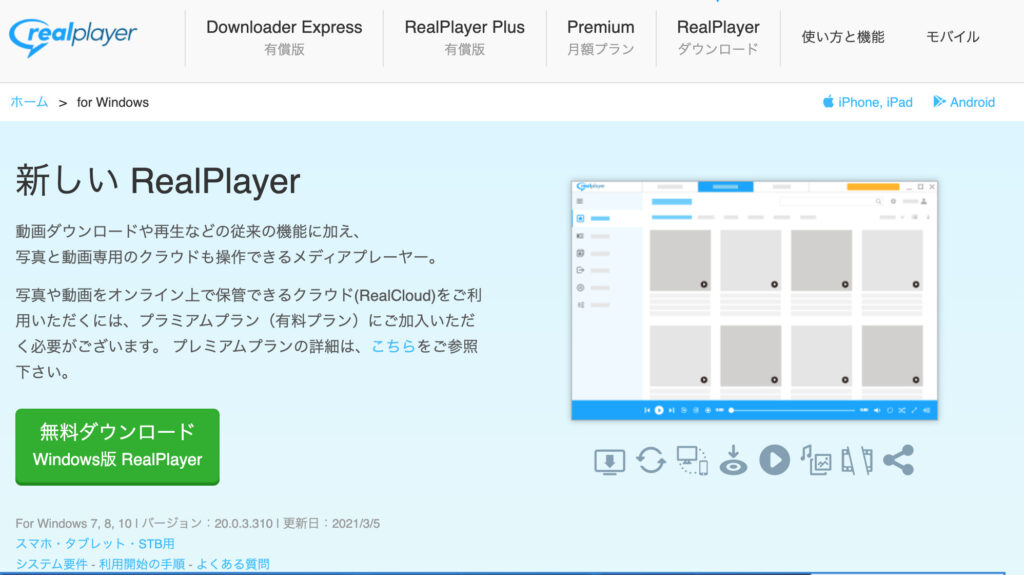
RealPlayerは、YouTube動画や音楽ファイルをmp3に変換したり、動画から音声だけを抽出して音声ファイルを作成したりできるソフトです。
また、mp3の再生だけでなく、編集や別の形式へ変換することもできます。
もちろん、動画のダウンロードも可能です。変換したファイルは、パソコンやスマホなどのデバイスへ簡単に転送できます。
・RealPlayerの操作方法
RealPlayerでYouTube動画をmp3変換してダウンロードするには、
① YouTubeにアクセスしてダウンロードしたい動画を検索
② ブラウザの外枠上部の中央部分に「この動画をダウンロード」というボタンが表示されるので、ダウンロードする場合はこのボタンをクリック
2. インストール不要のmp3変換フリーソフトを紹介
2-1. FLVTO

FLVTOは、YouTube動画のURLをコピー&ペーストするだけでmp3に変換できるソフトです。FLVTOの特長は、コピー&ペーストするだけでmp3に変換できる点にあります。
また、Windows・Mac・Linuxといった主要なOSで問題なく変換させることができますし、通常であれば20秒程度で変換できるというスピードも魅力です。
・FLVTOの操作方法
FLVTOでYouTube動画をmp3に変換してダウンロードするには、
① YouTubeにアクセスしてダウンロードしたい動画を選択
② 動画のリンクをコピーしたら、サイト内にあるダウンローダフィールドにリンクを貼り付ける
③ FLVTOコンバータのウェブサイトを開き、オフラインで視聴したい動画やプレイリストのコピーしたいURLを貼り付け、ダウンロードするオーディオまたはビデオフォーマットを選択
④ MP3形式を選択して「変換する」ボタンをクリック
⑤ ダウンロード」ボタンをクリックしてMP3をデバイスに保存すれば終了
2-2. Y2mate
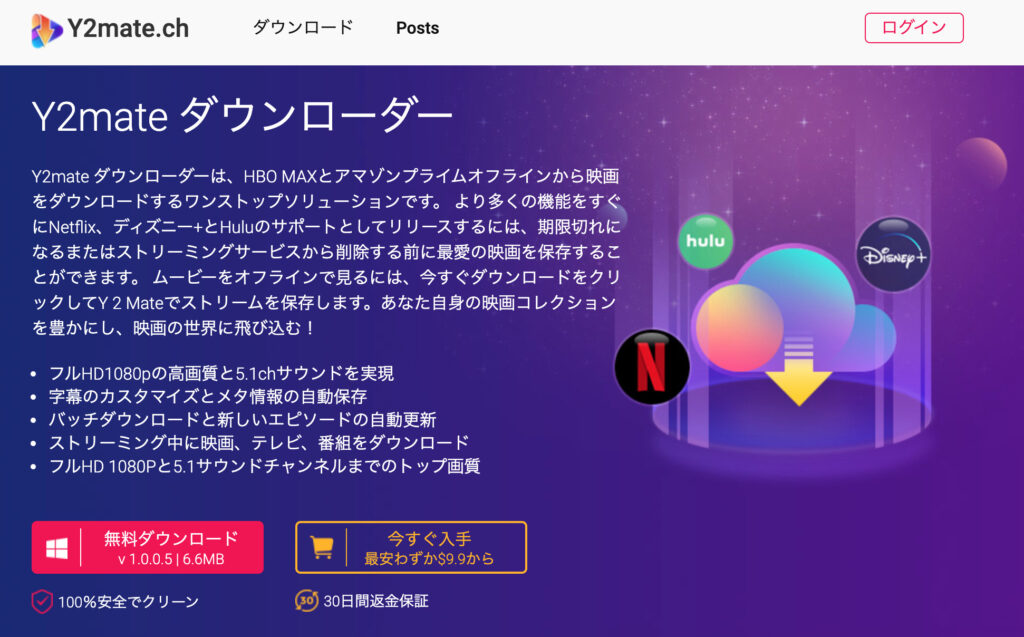
Y2mateは、高速で簡単にYouTube動画をmp3に変換できるソフトです。アカウント登録不要で気軽に利用できます。また、YouTube動画を制限なしで好きなだけダウンロードしてmp3に変換できます。安全面も考慮されていて、ウイルスの防御はもちろん、セキュリティデータベースに基づく厳しい監視によって個人データもしっかり守られています。
・Y2mateの操作方法
Y2mateでYouTube動画をmp3に変換してダウンロードする方法は次の通りです。
① 検索ボックスに変換やダウンロードしたい動画や楽曲のキーワードかYouTubeリンクを挿入
② 変換やダウンロードしたいMP3やビデオ形式を選択したら「ダウンロード」ボタンをクリックすれば完了
2-3. YT1s
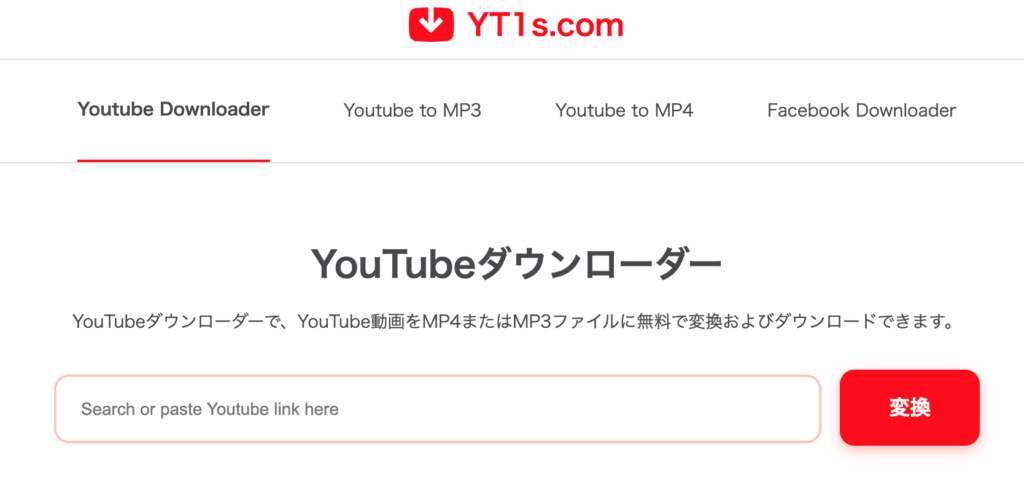
YT1sでは、アカウント登録なしでYouTube動画を好きなだけダウンロードしてmp3に変換することができます。
Windows・Mac・Linuxといったパソコン用OSだけでなく、Androidやiosといったスマホ用のOSにも対応しています。
また、すべてのビデオやオーディオのフォーマットに対応しているのもYT1sの特長の1つです。
・YT1sの操作方法
YT1sでYouTube動画をmp3に変換してダウンロードする方法はとても簡単です。
① YouTube動画のURLをコピー&ペーストするか、検索ボックスにキーワードを入力
② 「mp3変換」をクリックすれば変換が開始
2-4. YouTubemp3もどき
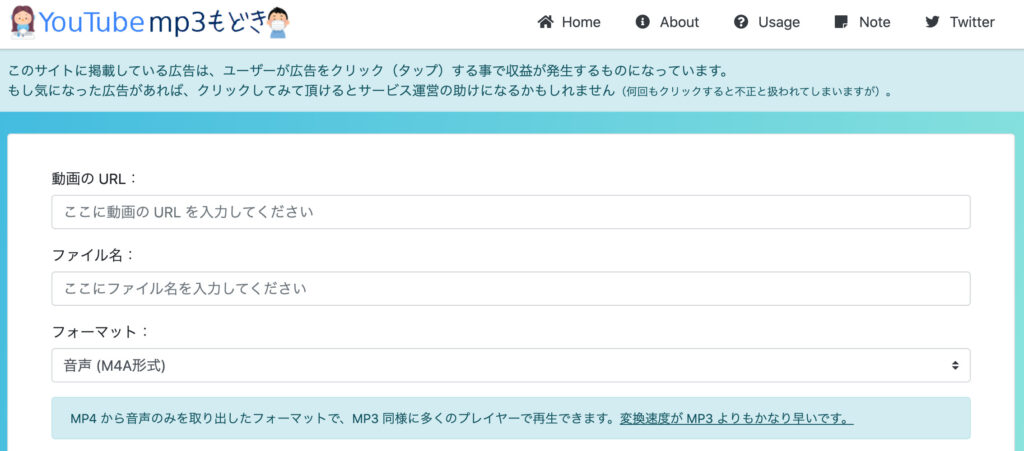
YouTubemp3もどきは、YouTube動画を簡単にmp3に変換してダウンロードできるソフトです。
アカウント登録不要で気軽に利用できますし、オプションでは変換完了後のサウンドによる通知の設定や、変換する範囲を指定することもできます。
・YouTubemp3の操作方法
YouTubemp3もどきでYouTube動画をmp3に変換してダウンロードするには、
① YouTubemp3もどきのサイトにアクセスして、検索ボックスに変換したい動画のURLとファイル名を入力する
② 「ファイルをダウンロード」というボタンが表示されるので、クリックするとファイルのダウンロードが始まる(ファイル名を入力しない場合は、動画のタイトルがファイル名になる)
3. YouTube動画の音質を変換できるMP3とは
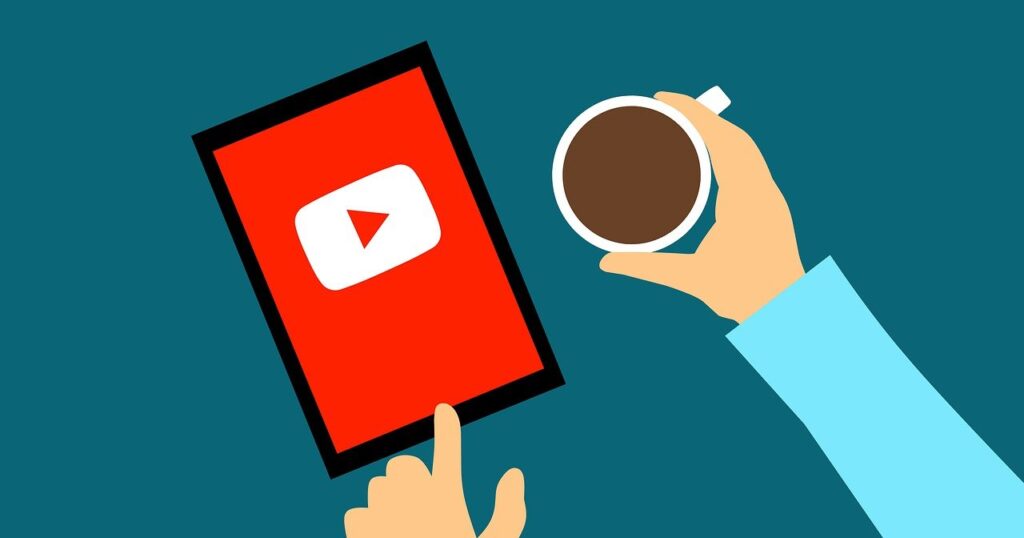
3-1. mp3とは
mp3は、MPEG Audio Layer-3の略語で、ISO(国際標準化機構)によって定められた音質圧縮方式の規格のことです。
MPEG(MovingPictureExpertsGroup)というのは動画圧縮に関する研究グループのことで、動画圧縮に関する標準規格はこの研究グループによって策定されています。
また、1992年に実現した国際標準の採択には、日本企業が中心的な役割を果たしています。
ただし、MPEGの技術そのものは、欧州企業や研究所が母体となって発明されたものです。
MPEGが世界的に知られるようになったのは、オーディオデータの音声圧縮や伝送技術として使われ始めたことが要因として挙げられます。
その後、1990年代後半になると、家庭用パソコンの高性能化とインターネットの普及によって、パソコン用のオーディオ圧縮や保存技術として発展を遂げることになります。
3-2. 音声圧縮方式とは

mp3に用いられている音声圧縮方式とは、デジタル信号技術や人間の聴覚特性を生かすことで、音質をキープしたままデータのサイズを小さくする技術のことです。
CDの音声波形は、1秒間に4万個以上のデータを並べることで実現されています。
このデータ数を半分に減らすことができれば、データのサイズも半分にできます。
ただし、その分だけ音質が悪くなるというデメリットがあります。データのサイズを10分の1にまで減らしたうえで、CDと同レベルの高音質を実現できるのが音声圧縮方式を用いたmp3の特長です。
4. YouTube動画をmp3に変換するメリットと注意点

4-1. mp3変換のメリット
mp3に変換することで、高音質に変換されたYouTube動画の楽曲データを、パソコンやスマホからポータブルプレーヤーに転送することができます。
また、mp3に変換してダウンロードした楽曲を集めてオリジナルCDを作成したり、自分が制作した高音質な楽曲をホームページで公開したりすることも可能になります。
4-2. mp3に変換する際の注意点
YouTubeの動画や楽曲データの複製は、あくまで個人で楽しむことが原則です。
mp3に変換した楽曲をCDに焼いて販売する行為や、ホームページに動画や楽曲データを無断で掲載する行為は禁止されています。
そのため、mp3に変換したYouTube動画のデータは、個人で楽しむだけにしておくことが大切です。
5. mp3に変換して高音質なYouTube動画を楽しもう
mp3に変換することでYouTube動画を高音質で楽しむことができます。
mp3への変換はフリーソフトを利用すれば、誰でも簡単に行なえます。
フリーソフトには、ダウンロード版とインストール不要版がありますが、気軽に使えるのはインストール不要版です。
ここに紹介した以外にも多くのフリーソフトがあるので、自分に適したソフトを見つけてYouTube動画のmp3変換を楽しんでみてくださいね。